概要
受注データにセットする封入物を登録・管理します。
設定画面
受注>封入物管理>封入物一覧
【封入物の新規登録】ボタンより封入物の封入内容、および、封入条件を登録できます。
詳細は、こちらをご確認ください。
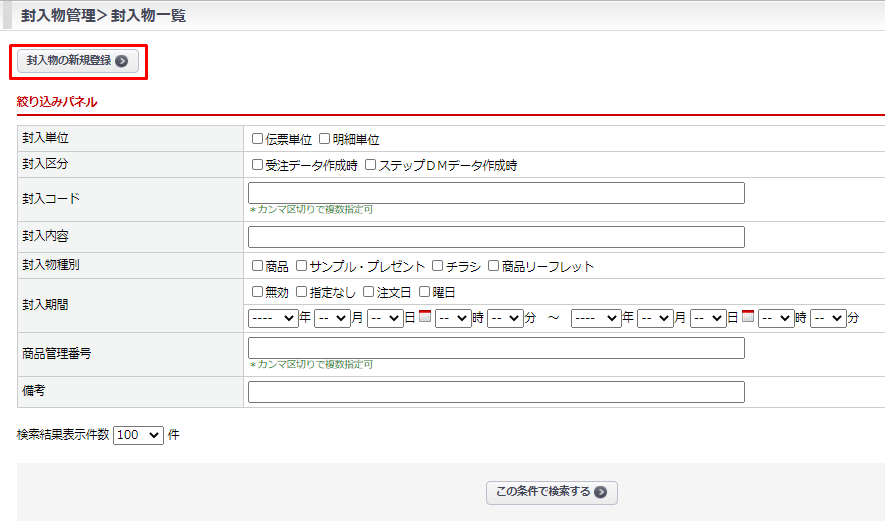
絞り込みパネル
| 項目 | 内容 |
|---|---|
| 封入単位 | 検索対象とする「封入単位」を選択してください。 |
| 封入区分 | 検索対象とする「封入区分」を選択してください。 |
| 封入コード | 検索対象とする「封入コード」を入力してください。 *カンマ区切りで複数指定可 |
| 封入内容 | 検索対象とする「封入内容」を入力してください。 |
| 封入物種別 | 検索対象とする「封入物種別」を選択してください。 |
| 封入期間 | 検索対象とする「封入期間」を選択してください。 「注文日」を指定した際は、開始日時と終了日時を指定してください。 ※「曜日」は「封入期間:曜日」の登録を対象とします。 曜日ごとの絞り込みはできません。 |
| 商品管理番号 | 検索対象とする「商品管理番号」を入力してください。 *カンマ区切りで複数指定可 |
| 備考 | 検索対象とする「備考」を入力してください。(部分一致) |
検索結果一覧
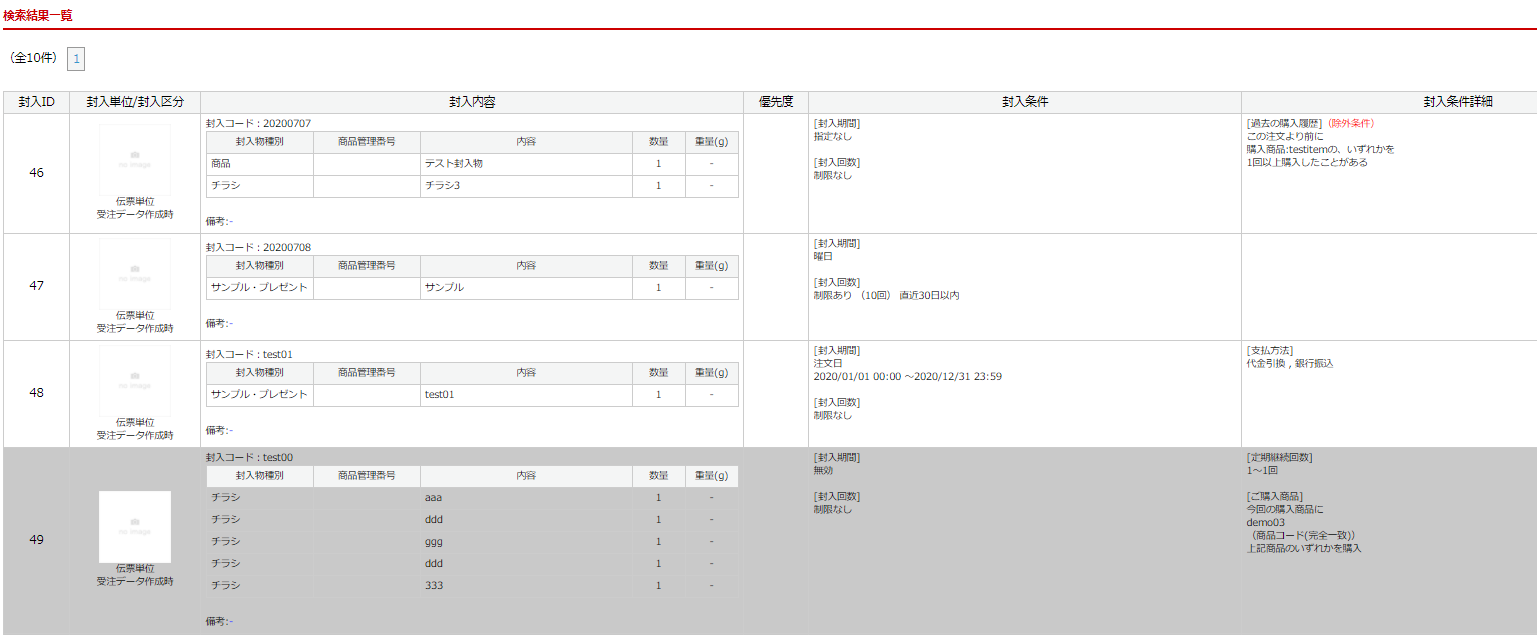
| 項目 | 内容 |
|---|---|
| 封入ID | 封入物の新規登録時に自動連番付与されます。 |
| 封入単位/封入区分 | 封入物の画像、および、封入単位/封入区分を表示します。 |
| 封入内容 |
封入コード: [封入物種別/商品管理番号/内容/数量/重量(g)] 備考: |
| 優先度 | 優先度を表示します。 優先度が大きい順に明細に封入されます。 ※数字が大きい設定が優先されます。 |
| 封入条件 | 封入条件([封入期間][封入回数])を表示します。 |
| 封入条件詳細 | 封入条件詳細([定期継続回数][ご購入商品]など)を表示します。 |
利用手順
- フロントの商品を購入
- 管理画面で受注登録
(例)以下の条件で封入物をセットします。

| 項目 | 設定値 | |||||||||||||||
|---|---|---|---|---|---|---|---|---|---|---|---|---|---|---|---|---|
| 封入単位/封入区分 | 伝票単位/受注データ作成時 | |||||||||||||||
| 封入内容 |
封入コード:20200707
備考: |
|||||||||||||||
| 優先度 | ||||||||||||||||
| 封入条件 |
[封入期間] [封入回数] |
|||||||||||||||
| 封入条件詳細 |
[ご購入商品] |
フロントの商品を購入
- フロントにて商品を購入します。
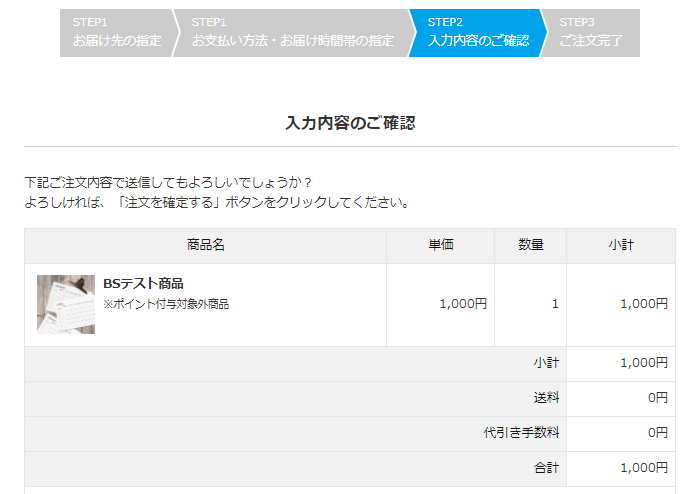
- 管理画面にて受注データ作成時に封入物が自動でセットされます。
封入物種別:商品は、受注>受注一覧、および、受注登録 の画面にて
封入物の情報をご確認いただけます。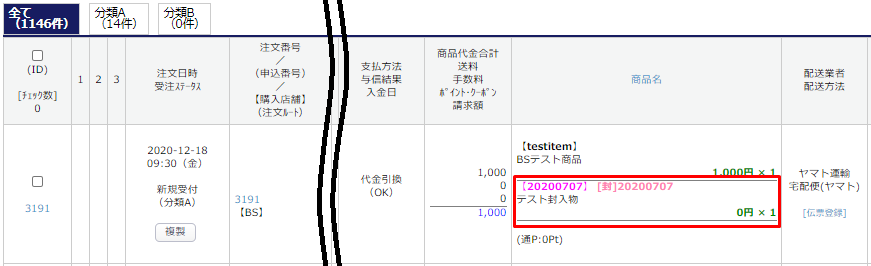
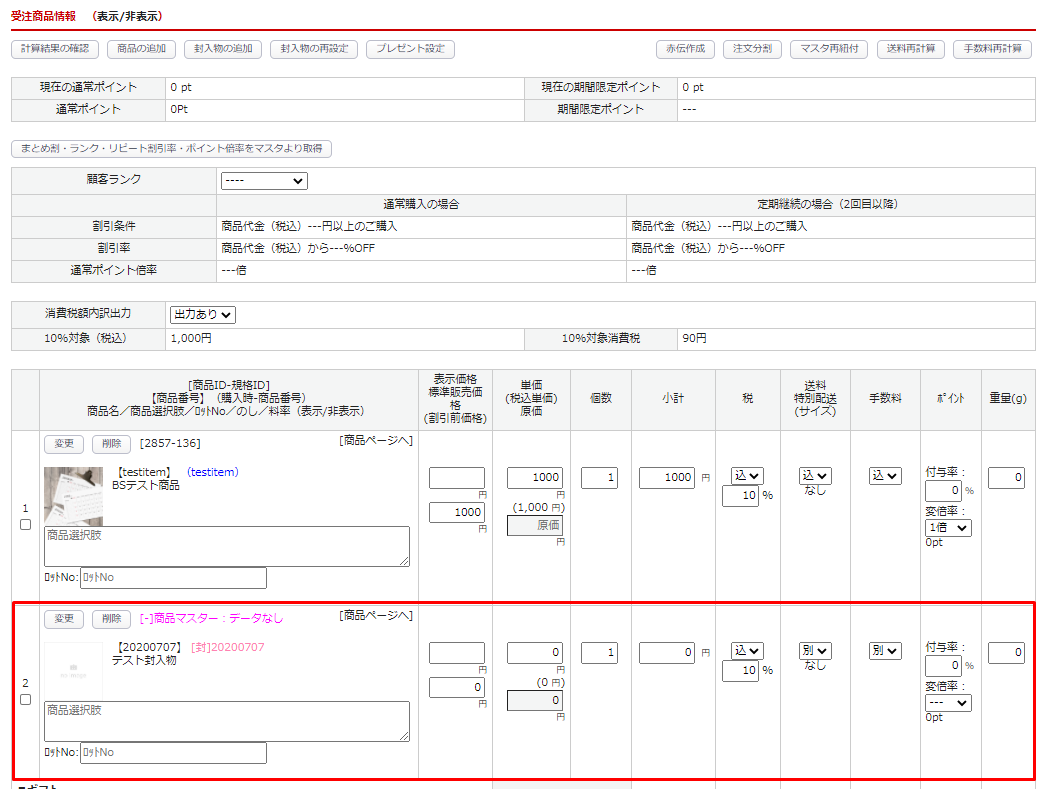
受注>受注登録>「注文番号詳細」タブ>受注商品情報 その他の封入物種別(サンプル・プレゼント/チラシ/商品リーフレット)は
商品情報下部に表示されます。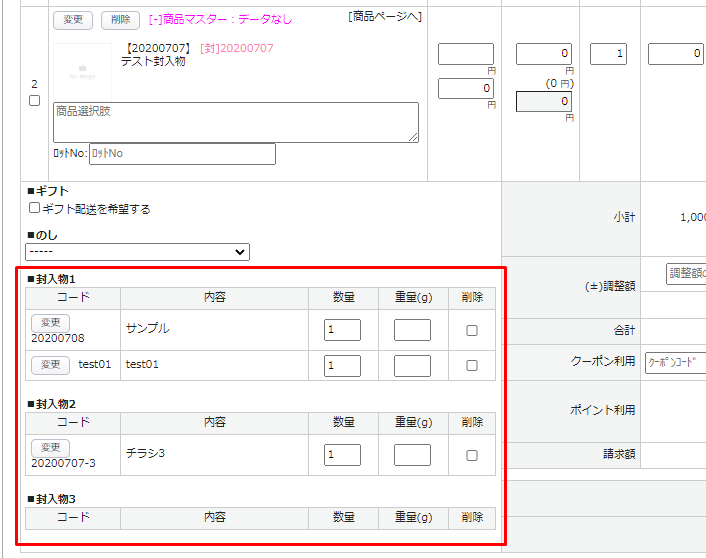
管理画面で受注登録
受注>受注登録>「注文番号詳細」タブ>受注商品情報 にて
- 【封入物の追加】ボタンをクリックして、封入物検索画面へ移動します。
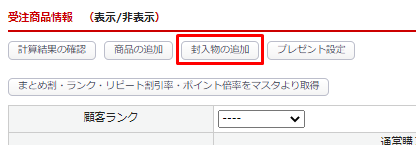
- 封入物検索画面にてセットする封入物の「選択」にチェックし、【決定】ボタンをクリックします。
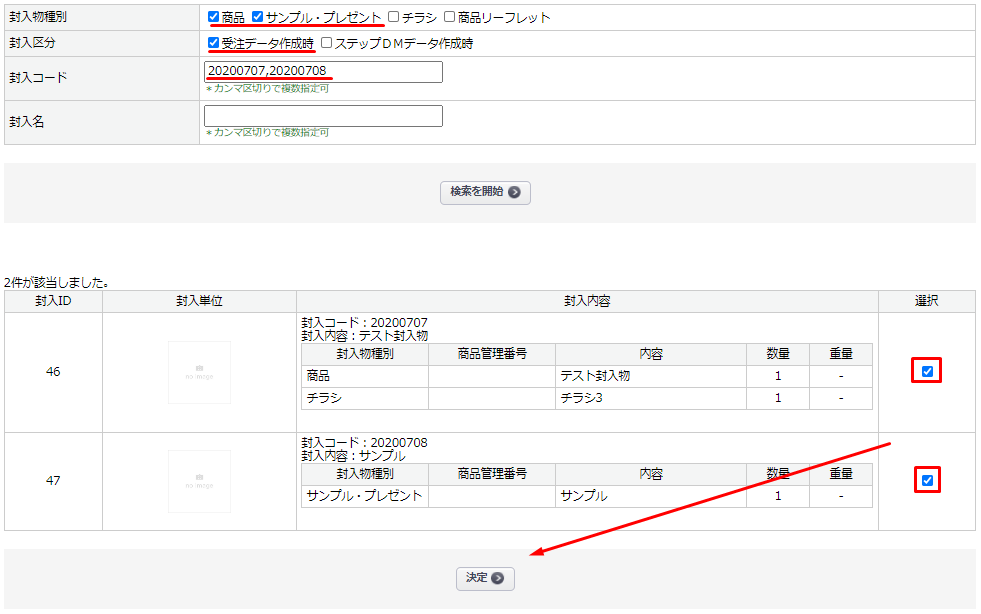
- 受注登録画面の受注商品情報に封入物が表示されます。
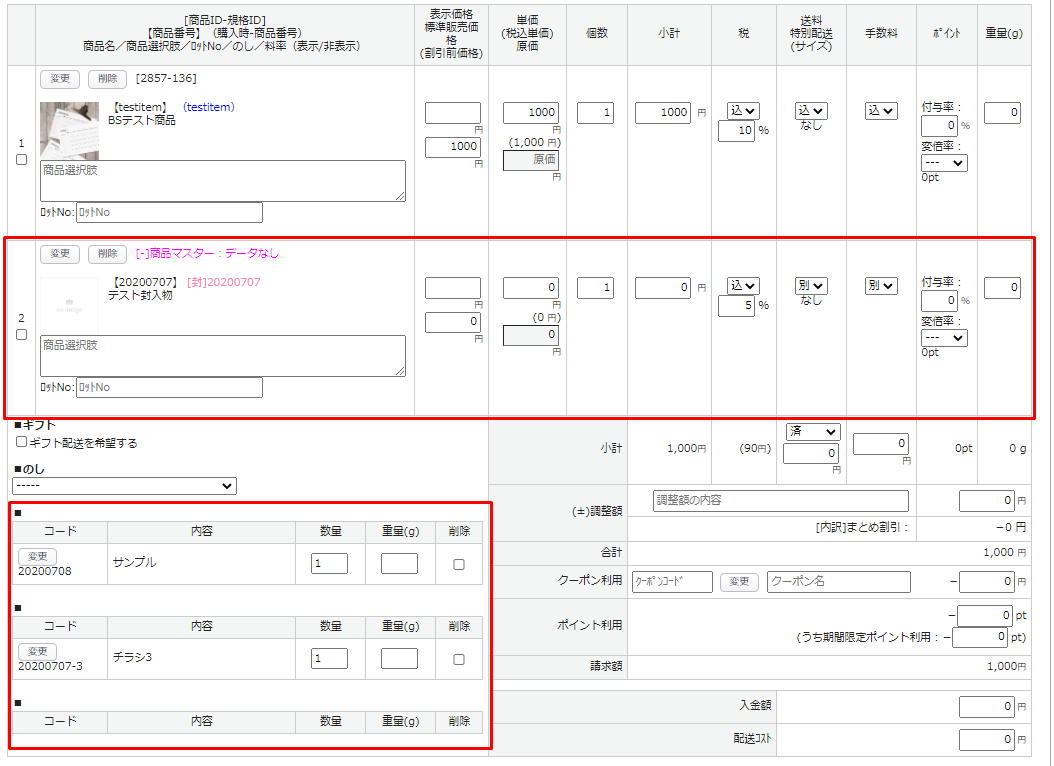
封入物の削除を行う場合は、封入物種別によって以下の方法をご活用ください。
- 商品:商品IDや商品名が表記された項目の【削除】ボタンをクリック
- 商品以外:削除項目のボックスにチェック後、【この内容で登録する】ボタンから受注登録
補足事項
封入物の表示位置
封入物は登録した封入物種別によって受注詳細の表示位置が変わります。 詳細はこちらをご参照ください。
帳票出力時の封入物印字
設定詳細は「基本設定>管理システム設定>管理システム設定>帳票出力設定」をご参照ください。
封入物の再設定
既存受注データを対象とする新規の封入物を登録、または、変更した場合に、
【封入物の再設定】ボタンをクリックすると、条件の一致する封入物が再設定されます。

※条件から外れた封入物が既に登録されている場合、その封入物は外れてしまうのでご注意ください。
※注文種類がDMの場合、封入物の再設定ボタンは非表示となります。
封入物の自動セット
管理画面から新規に受注登録する場合に、封入物を自動セットの有無を設定できます。
※※※この機能は、2021年2月リリースを予定しています※※※
※管理者権限による設定変更が必要です。ご利用をご希望の場合にはサポートまでお問い合わせください。
封入物の自動セットの設定がONの時…
- 「受注>受注登録」にて新規受注登録時に封入物が自動でセットされます。
- 手動で封入物をセットした状態で新規受注登録を行った場合、自動でのセットはされません。
- 封入物を付けていない既存受注を再登録しても自動セットされません。
封入物CSVデータのダウンロード
CSV出力パネルより封入物および封入物セットCSVデータをダウンロードできます。
※※※この機能は、2021年3月リリースを予定しています※※※
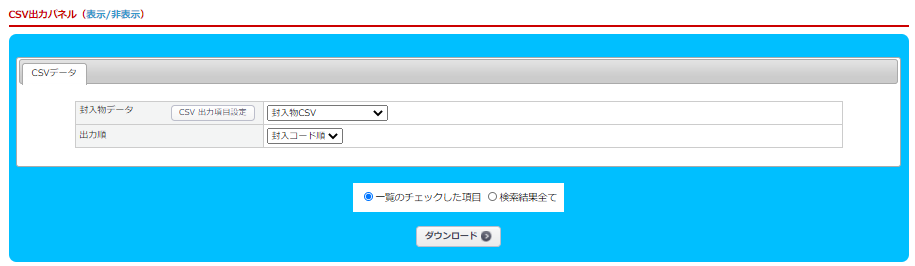
一覧のチェックした商品情報をCSVファイルでダウンロードします。
CSVの出力項目は、【CSV 出力項目設定】ボタン、または、「システム設定>カスタムCSV一覧」にて
変更可能です。カスタムCSV機能については、こちらをご参照ください。
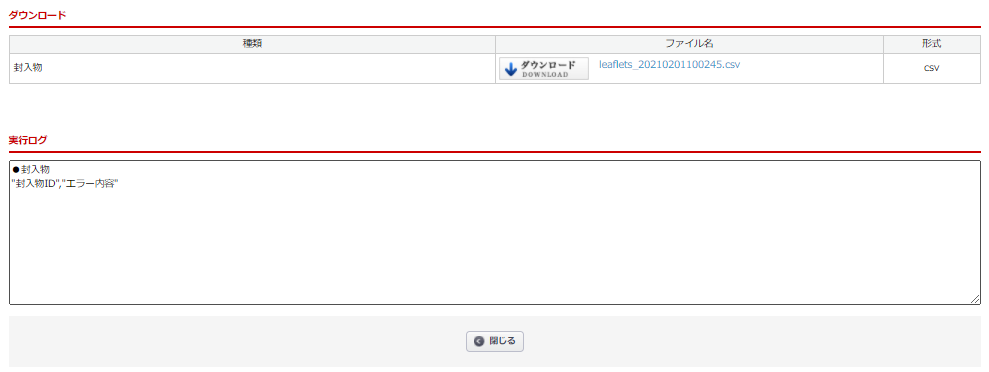
封入物データ、出力順を指定し【ダウンロード】ボタンをクリックすると実行結果画面が表示され、
CSVデータのダウンロードが可能です。

